![]() Vidmore वीडियो बढ़ाने वाला
Vidmore वीडियो बढ़ाने वाला
मूल बातें
वीडियो कैसे बढ़ाएं
वीडियो संपादित करें
विडमोर वीडियो एन्हांसर को कम रिज़ॉल्यूशन वीडियो से उच्च रिज़ॉल्यूशन, चमक और कंट्रास्ट समायोजन, और वीडियो शेक और शोर में कमी के लिए बढ़ाया गया है। वीडियो एन्हांसमेंट के अलावा, आप अपने वीडियो जैसे क्रॉपिंग, ट्रिमिंग, वॉटरमार्किंग आदि को एडिट कर सकते हैं।
क्लिक करें मुफ्त डाउनलोड अपने कंप्यूटर पर Vidmore वीडियो एन्हांसर डाउनलोड करने के लिए गाइड पेज के शीर्ष पर बटन। डाउनलोड करने के बाद, अपने कंप्यूटर पर इस प्रोग्राम को इंस्टॉल और रन करें।
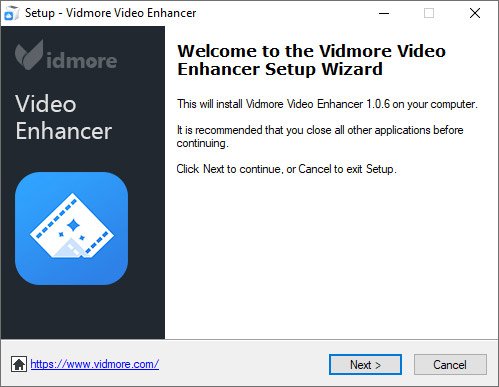
इस सॉफ़्टवेयर को लॉन्च करने के बाद, यह आपके लिए रजिस्टर विंडो को पॉप करेगा, जिस पर क्लिक करें रजिस्टर करें, और अपने ईमेल पते और ईमेल में भेजे गए पंजीकरण कोड को इनपुट करें। तब दबायें रजिस्टर करें.
ईमेल पता: वह ईमेल पता जिसे आप ऑर्डर फॉर्म में भरते हैं।
पंजीकरण कोड: सफल खरीद के बाद आपको प्राप्त होने वाले पुष्टिकरण पत्र में सक्रियकरण कुंजी, लाइसेंस कोड या KEYCODE (S) के रूप में चिह्नित वर्णों की एक स्ट्रिंग।
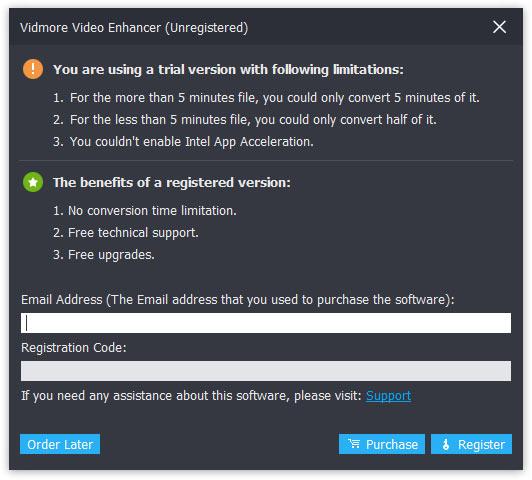
सॉफ़्टवेयर को अपडेट करने के लिए, शीर्ष बार से मेनू ढूंढें और चुनें अद्यतन की जाँच करें… इसकी ड्रॉप-डाउन सूची से। फिर प्रोग्राम आपके द्वारा इंस्टॉल किए गए संस्करण की जांच करेगा। यदि संस्करण सबसे नया नहीं है, तो यह आपको सॉफ़्टवेयर को अपडेट करने के लिए याद दिलाएगा।
या आप उत्पाद पृष्ठ से विडमोर वीडियो एन्हांसर का नवीनतम संस्करण डाउनलोड कर सकते हैं।
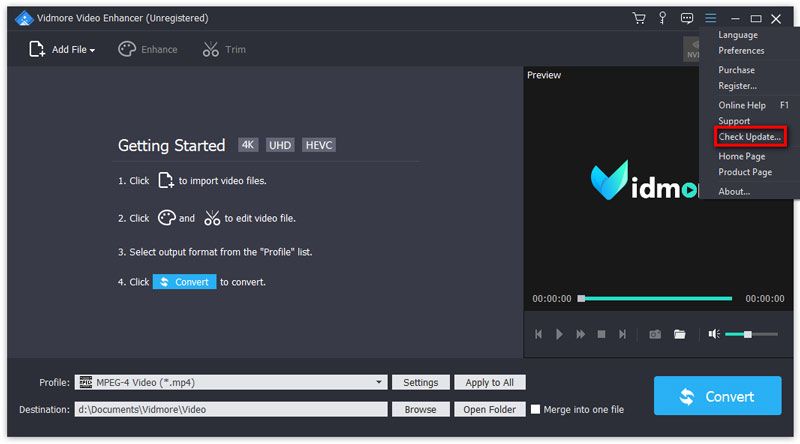
चरण 1 विडमोर वीडियो एन्हांसर लॉन्च करें
इस वीडियो एन्हांसमेंट टूल को डाउनलोड और इंस्टॉल करने के बाद, इसे अपने कंप्यूटर पर लॉन्च करें।
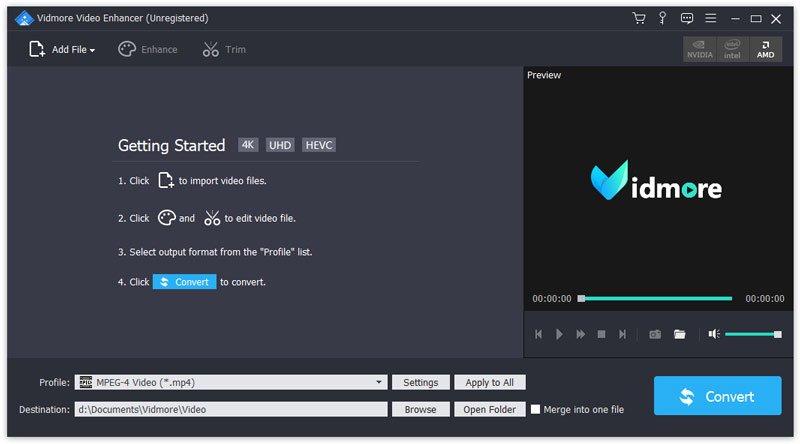
चरण 2 फाइलें जोड़ो
क्लिक करें फाइल जोडें वीडियो फ़ाइलों को आयात करने के लिए।

चरण 3 वीडियो बढ़ाएँ
दबाएं बेहतर बनाएँ संपादन विंडो में प्रवेश करने के लिए शीर्ष पट्टी से बटन। आपको सीधे एन्हांस टैब पर नेविगेट किया जाएगा। फिर, अपनी आवश्यकताओं के आधार पर वीडियो की गुणवत्ता बढ़ाने के लिए निम्नलिखित विकल्पों का चयन करें।

अपस्केल संकल्प: जब आप निम्न रिज़ॉल्यूशन वीडियो को उच्च रिज़ॉल्यूशन वीडियो में परिवर्तित करते हैं, तो यह फ़ंक्शन आपको शानदार वीडियो गुणवत्ता प्राप्त करने में सक्षम बनाता है।
चमक और कंट्रास्ट को ऑप्टिमाइज़ करें: यह फ़ंक्शन स्वचालित रूप से आपके वीडियो को अधिक मनोरंजक बनाने के लिए चमक और कंट्रास्ट को अनुकूलित करेगा।
वीडियो शोर निकालें: यह फ़ंक्शन गंदगी जैसी वीडियो शोर को हटा सकता है और आपके वीडियो को क्लीनर बना सकता है।
वीडियो मिलाते हुए कम करें: यह फ़ंक्शन वीडियो में गति को कम कर सकता है। यह केवल पूरे फ्रेम फिल्मों वाले वीडियो के लिए ही लागू किया जा सकता है।
उपरोक्त विकल्पों को सक्षम करने के बाद, क्लिक करें सब पर लागू सभी आइटम पर सेटिंग लागू करने के लिए।
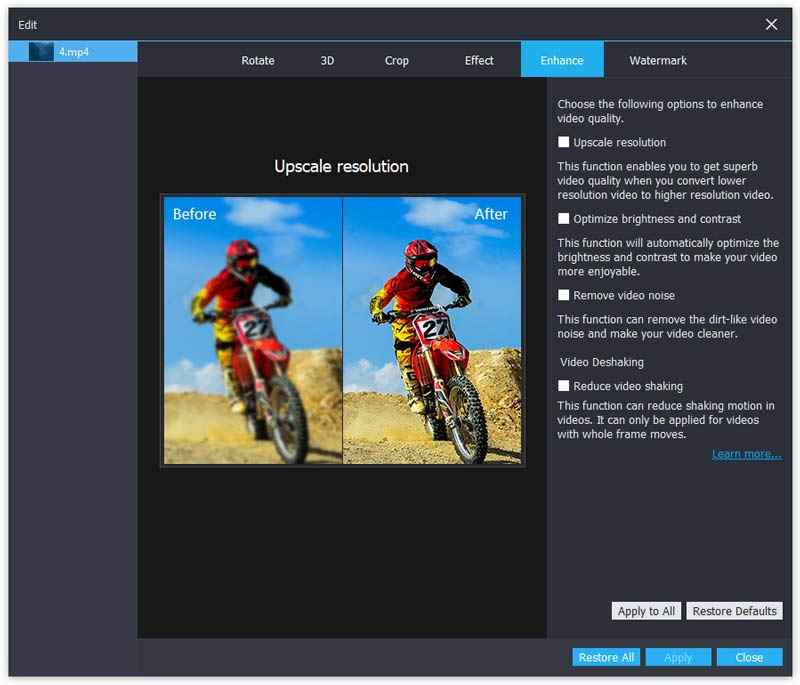
चरण 4 आउटपुट स्वरूप का चयन करें
से आउटपुट स्वरूप का चयन करें प्रोफ़ाइल सूची।
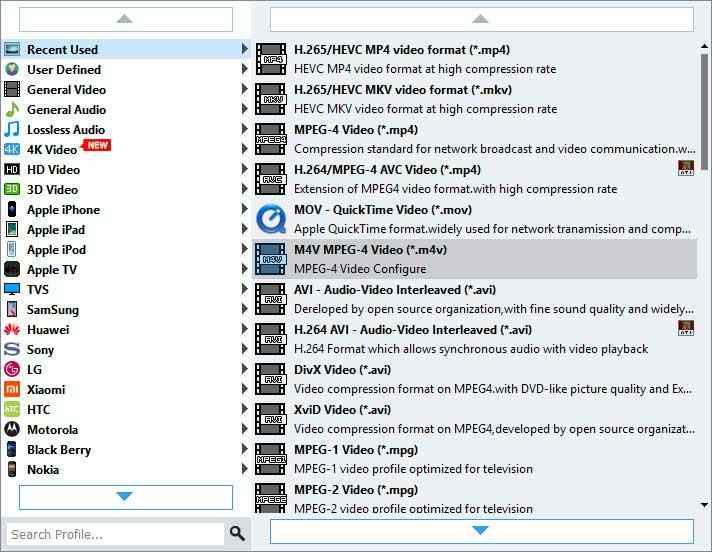
चरण 5 बढ़ी हुई वीडियो फ़ाइल को सहेजें
अपनी आउटपुट फ़ाइल के लिए गंतव्य पर क्लिक करके सेट करें ब्राउज़। अंत में, क्लिक करें धर्मांतरित अपने निम्न गुणवत्ता वाले वीडियो को उच्च गुणवत्ता वाले वीडियो में बदलने के लिए।

यह वीडियो एन्हांसमेंट आपको स्टाइलिंग कृति बनाने में मदद करने के लिए आपको बेसिक एडिटिंग टूल भी प्रदान करता है। बस संपादन विंडो में प्रवेश करने के लिए एन्हांस बटन पर क्लिक करें।
आप वीडियो को 90 दक्षिणावर्त और 90 वामावर्त घुमा सकते हैं। या आप वीडियो को क्षैतिज फ्लिप या ऊर्ध्वाधर फ्लिप कर सकते हैं।
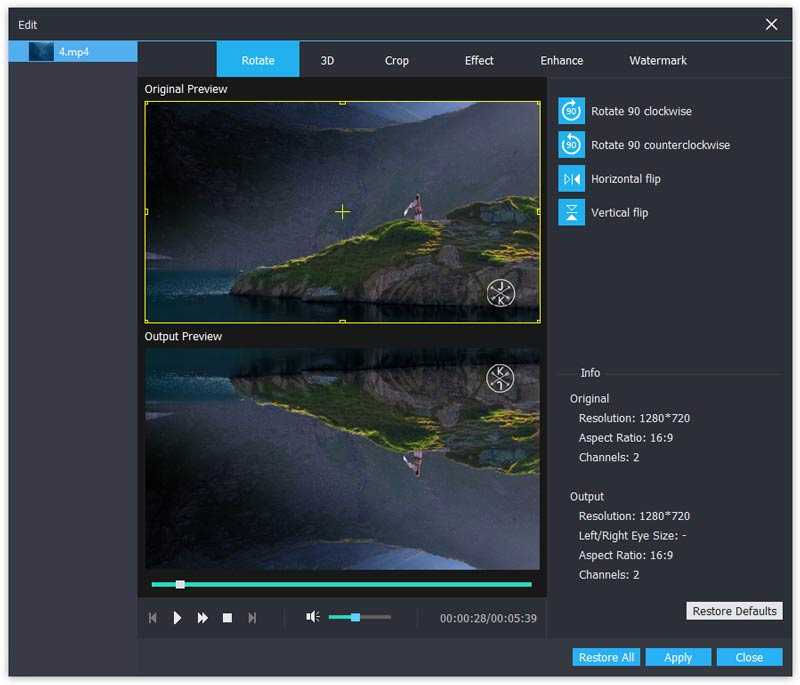
आप 2D वीडियो को 3D में बदल सकते हैं। 3 डी फिल्में बनाने के लिए चार मोड उपलब्ध हैं, जिनमें एनाग्लीफ, स्प्लिट स्क्रीन, डेप्थ और स्विच लेफ्ट राइट शामिल हैं।
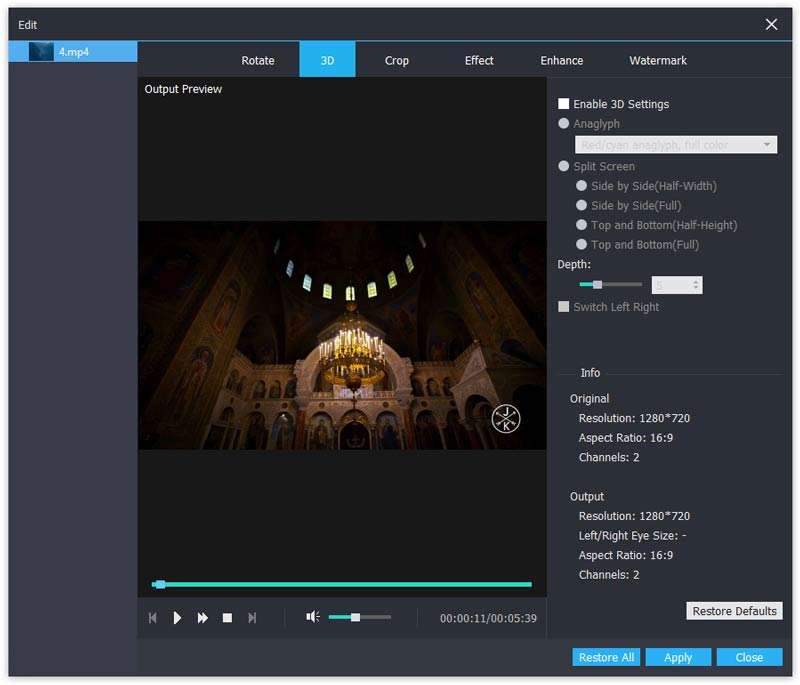
खराब गुणवत्ता वाले वीडियो को बेहतर बनाने के लिए सर्वश्रेष्ठ वीडियो गुणवत्ता बढ़ाने वाला।